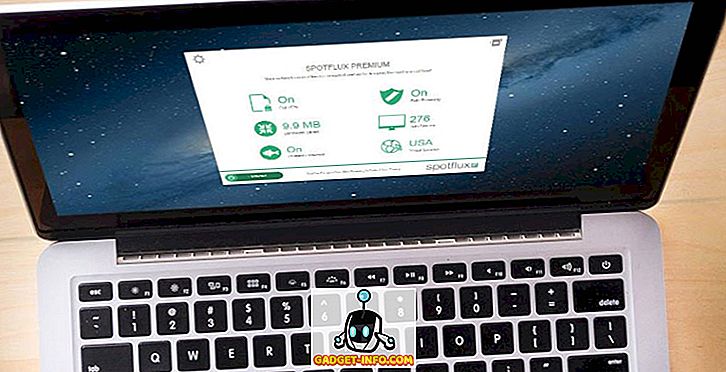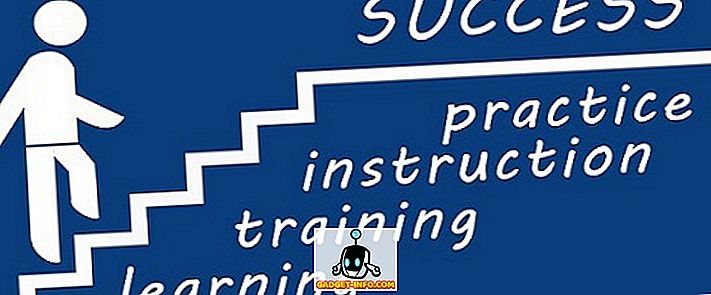Hvis du er en tung Word-bruger, har du sandsynligvis stødt på en situation, hvor det ville være bekvemt at fusionere flere Word-dokumenter i et master dokument. Selv om det ikke er meget svært at gøre dette i Word, er det heller ikke meget intuitivt.
Du ville tro, at Microsoft ville have inkluderet nogle fusion dokumenter funktion i programmet overvejer, hvor mange andre mere komplicerede opgaver det kan fuldføre. Anyway, i denne artikel vil jeg vise dig en hurtig og enkel måde at kombinere flere Word-dokumenter til i et dokument.
Det er værd at bemærke, at proceduren stort set virker på alle versioner af Office fra 2007 til 2016. Også i mine egne tests ser det ud til, at al formatering blev bevaret, da dokumenterne blev kombineret. Dette blev dog kun testet på filer med samme version af Office. Jeg er ikke 100% sikker på, om al formatering forbliver, hvis du indsætter et Word 2007-dokument i Word 2016.
Flette flere orddokumenter
For at komme i gang skal du åbne det første Word-dokument, som du vil bruge som masterfilen. Gå derefter til positionen i det dokument, hvor du vil indsætte den ekstra Word-fil. Det gode ved denne metode er, at du kan indsætte de ekstra Word-filer, hvor som helst i masterfilen. Det behøver ikke altid at være i slutningen.
Klik nu på fanen Indsæt og klik på Objekt .

Vælg nu de dokumenter, du vil indsætte. Du kan gøre det en ad gangen, eller du kan vælge flere dokumenter på én gang ved at holde SHIFT-tasten nede og vælge dem.
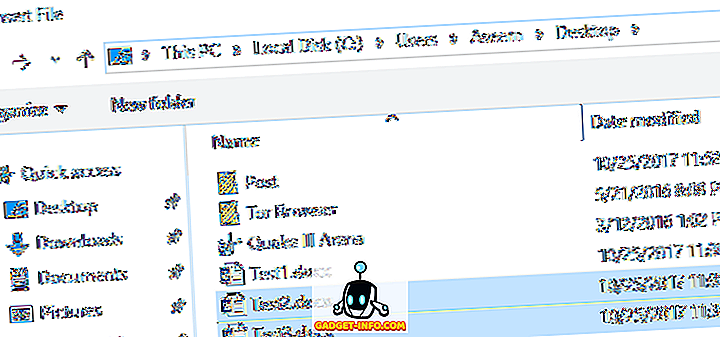
Hvis du har en bestemt ordre, skal de indsættes i, så gør det en ad gangen. Jeg er ikke sikker på præcis, hvordan Word bestemmer hvilke filer der indsættes, når du vælger mere end et ad gangen.

Som du kan se i eksemplet ovenfor starter teksten fra det andet Word-dokument lige, hvor jeg havde markøren, som var i slutningen af det første dokument. Alle formateringerne for det andet dokument forblev, herunder fed, bullet point, linjeafstand, tekstfarver, tekststørrelse mv.
Jeg testede endda et dokument, der lige havde billeder og andre ting som WordArt, diagrammer osv., Og alle disse elementer blev fusioneret ordentligt også. Igen kan du løbe ind i problemer, hvis du samler dokumenter, der blev oprettet ved hjælp af forskellige versioner af Office. Hvis det er tilfældet, er den bedste mulighed at åbne de ældre filer i en nyere version af Word og gemme den i det nye filformat.
Se også mine andre indlæg om, hvordan man kombinerer flere tekstfiler og hvordan man sammenfleter flere PowerPoint-præsentationer. God fornøjelse!